今回は【メタマスクとApex Proの接続方法】をご紹介します。
※メタマスク以外のウォレットについては画面遷移などが異なる可能性があります。
スムーズにいけば約3分ほどで完了します。
なおApex Proで接続可能なウォレットは下記になります。
・MetaMask(メタマスク)
・TrustWallet(トラストウォレット)
・imToken(アイムトークン)
・TokenPocket(トークンポケット)
・OKXWallet(オーケーエックスウォレット)
・BybitWallet(バイビットウォレット)
・Rainbow(レインボー)
・BitKeep(ビットキープ)
・Coinbase Wallet(コインベースウォレット)
・Walletconnect(ウォレットコネクト)
2023年7月25日現在
あらかじめGoogle Chromeにメタマスクプラグインを追加し、メタマスクへログインしておきます。
▼まずは公式サイトへアクセスします。
PCブラウザでApex Proへアクセスし、「ウォレットに接続する」をクリックします。
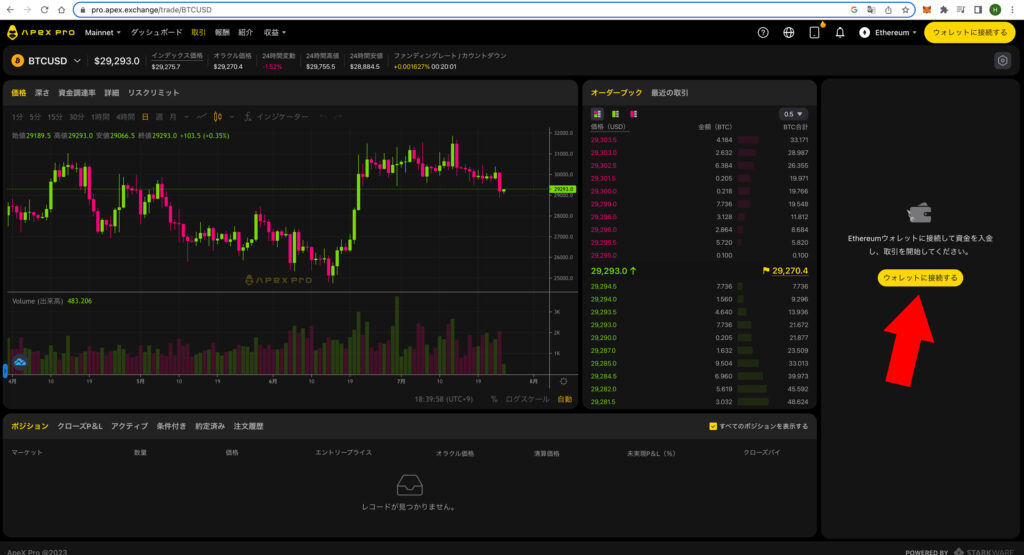
▼ウォレット選択画面で「MetaMask」をクリックします。
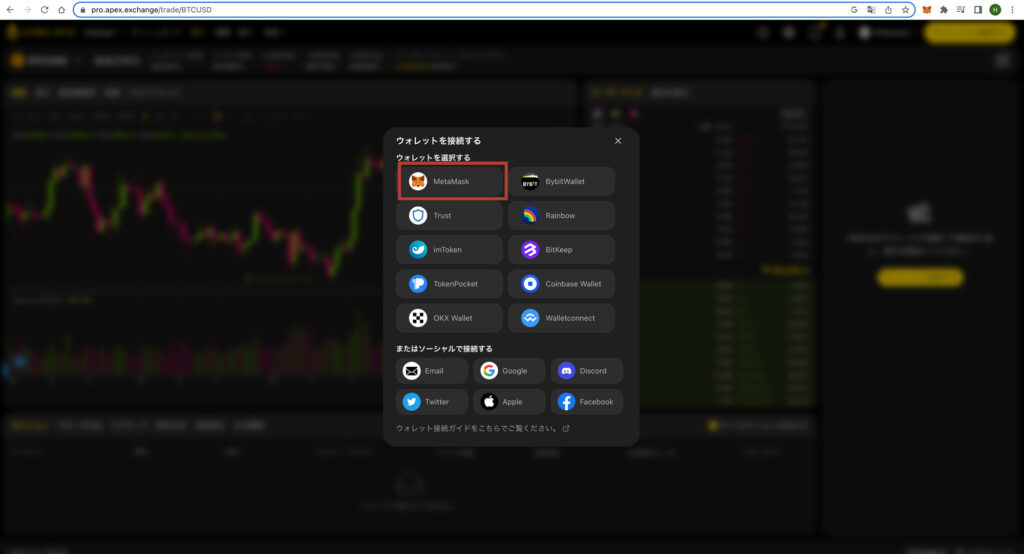
▼ウォレット接続するため「リクエストを送信する」をクリックします。
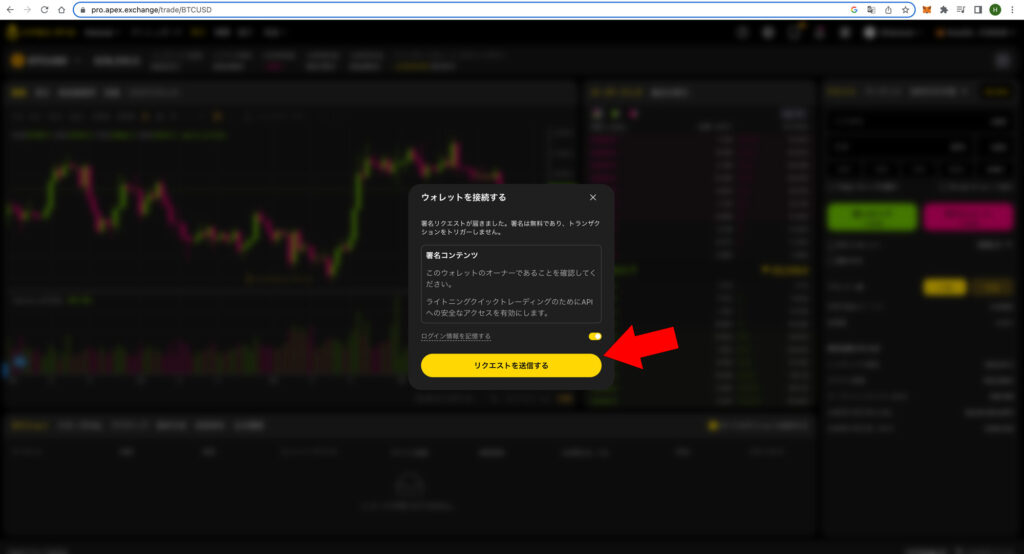
▼ブラウザまたはメタマスクプラグインで署名要求のポップアップが立ち上がります。
接続するアカウントで問題なければ「署名」をクリックします。
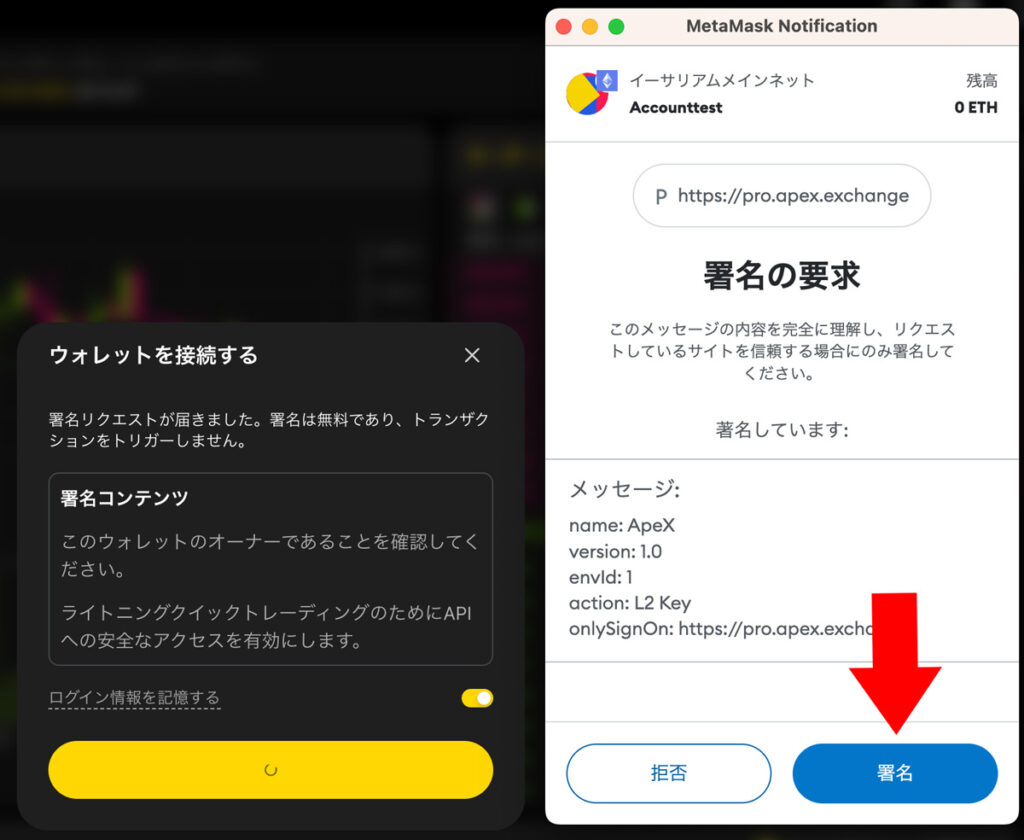
▼ウォレット接続後、右上にメール通知のポップアップが出てくるので、「設定」をクリック。
ユーザー名、Eメールを登録する画面が立ち上がるので、登録しておきましょう。
チェックボックスは登録後でも変更もできるので、一旦すべてチェックし「確認」をクリックします。
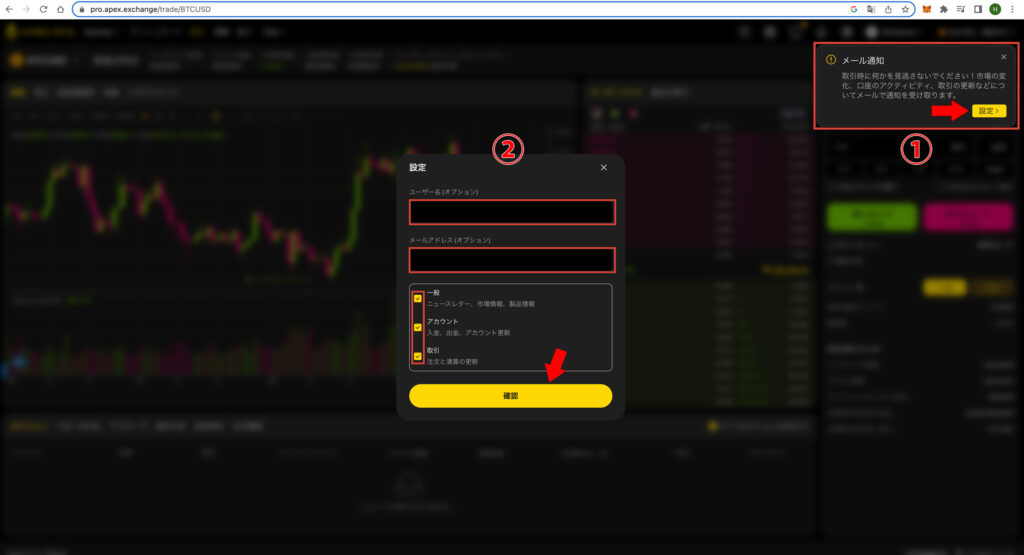
▼上記で入力したEメールアドレスへ下記メールが届くので「Verify」をクリックします。
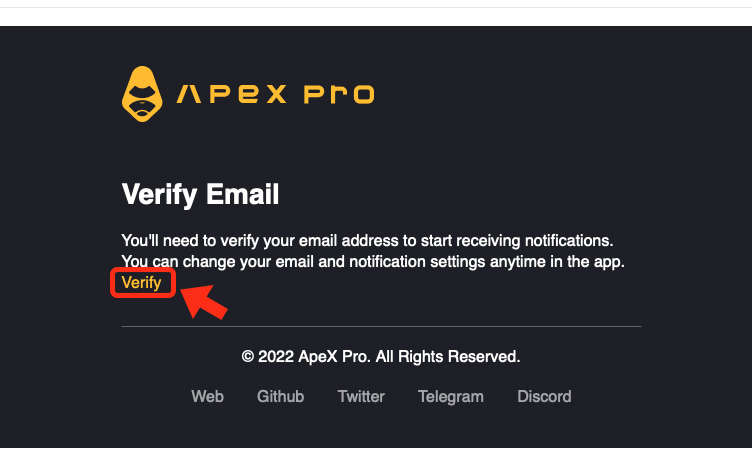
▼ブラウザで下記画面が出ればメールアドレスの登録が完了となります。

以上でウォレットの接続は完了です。
スマートフォンはiPhone端末でご説明しますが、Androidも基本的には同じ手順です。
あらかじめ、Metamaskアプリをインストールしてください。
▼まずは公式サイトへアクセスします。
スマートフォンからApeX Proへアクセスし、画面最下部にあるストアボタンをタップします。
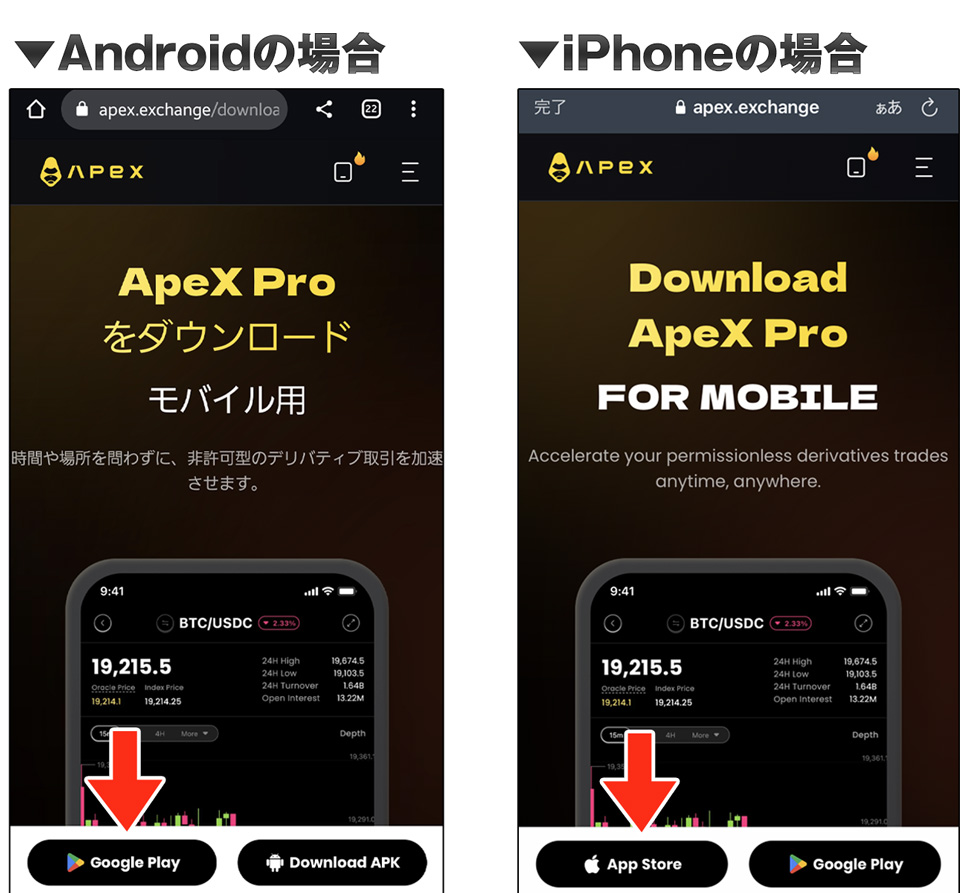
※OSの違いでストアボタンの配置に違いがあります。
▼インストールが終わったらApex Proアプリを立ち上げて、表示された画面上部の「接続する」をタップします。
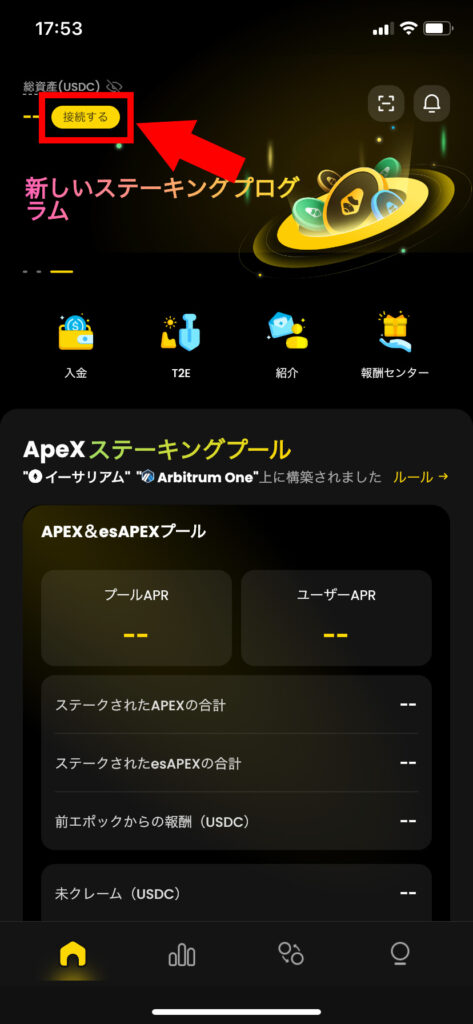
▼接続方法選択画面が表示されたら「私のウォレットに接続する」をタップします。
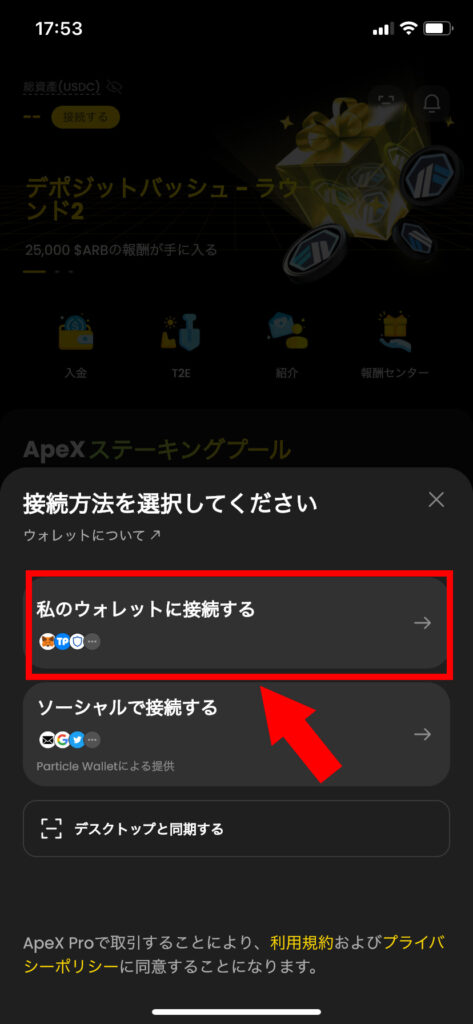
▼MetaMask(メタマスク)をタップします。
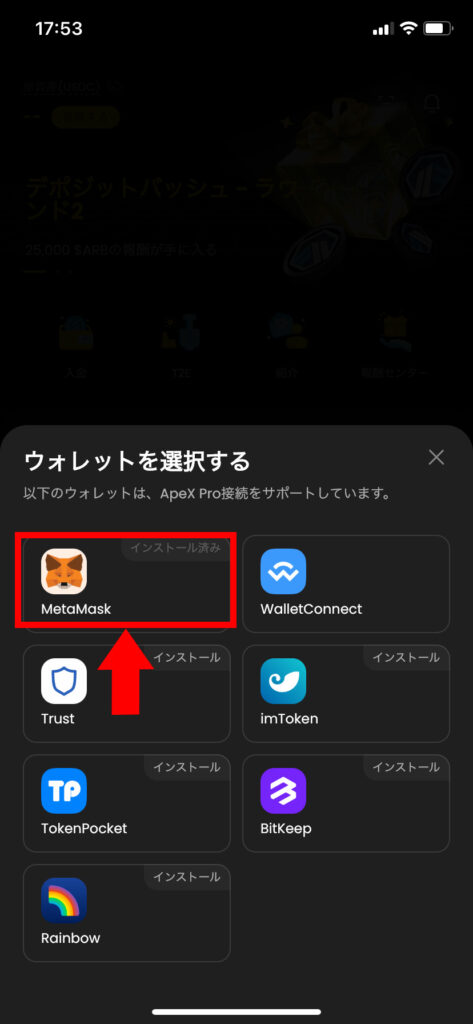
▼ウォレットへ接続するため「接続する」ボタンをタップします。
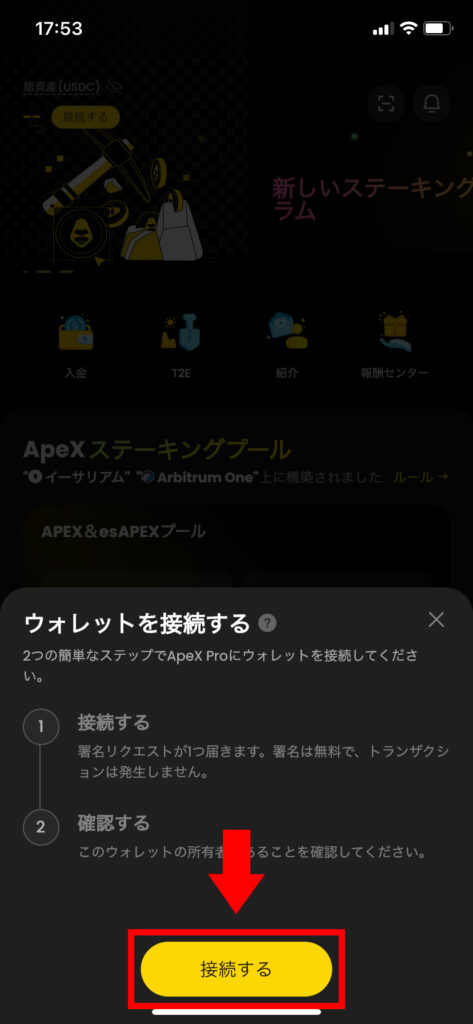
▼ポップアップが表示されたら「開く」をタップします。
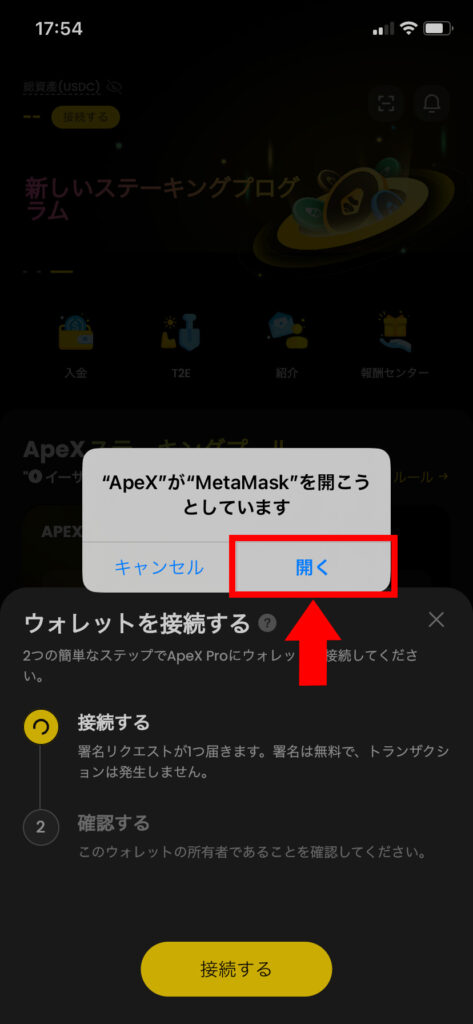
▼メタマスクアプリが立ち上がるので、接続するアカウントで間違いなければ「接続」をタップします。
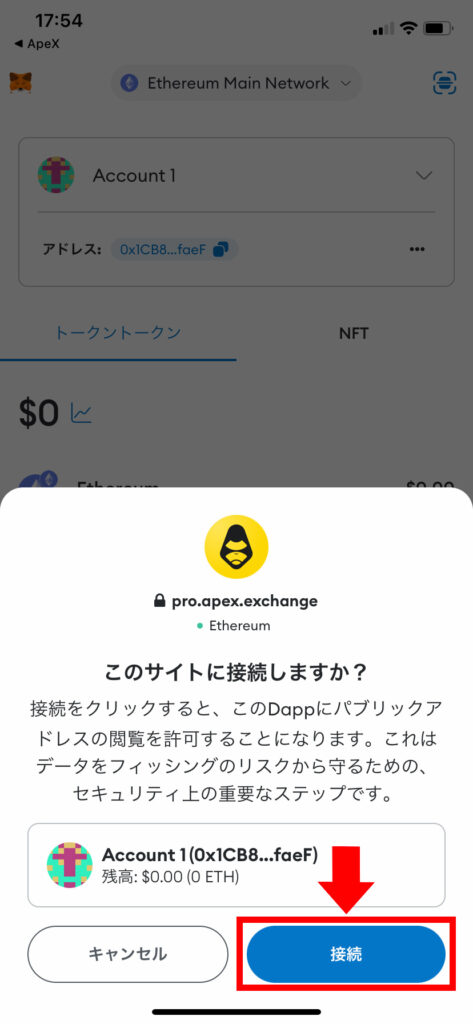
▼署名要求のポップアップが立ち上がるので、内容を確認し問題なければ「署名」をタップします。
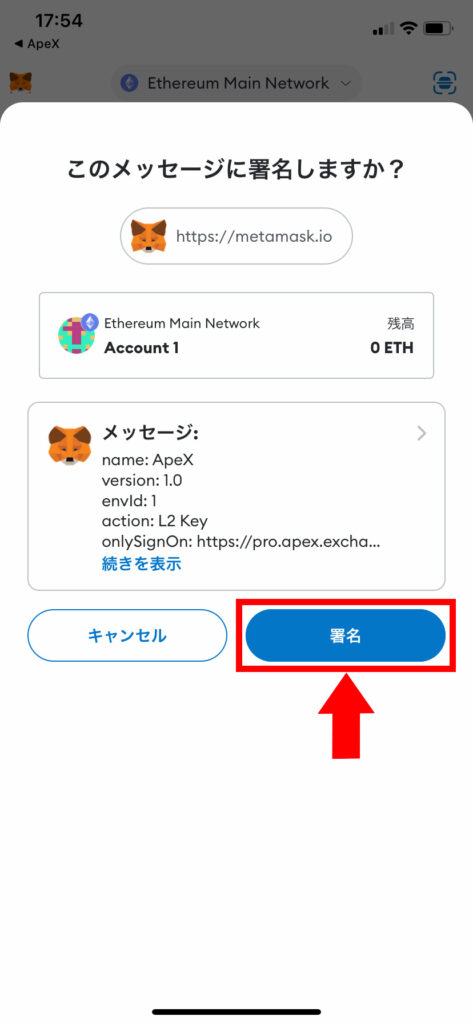
▼Apexアプリに画面が切り替わり、ペアリングのポップアップが開きます。
紹介コードに「APEX-jpdex」が最初から入力されているので、そのまま「確認」をタップします。
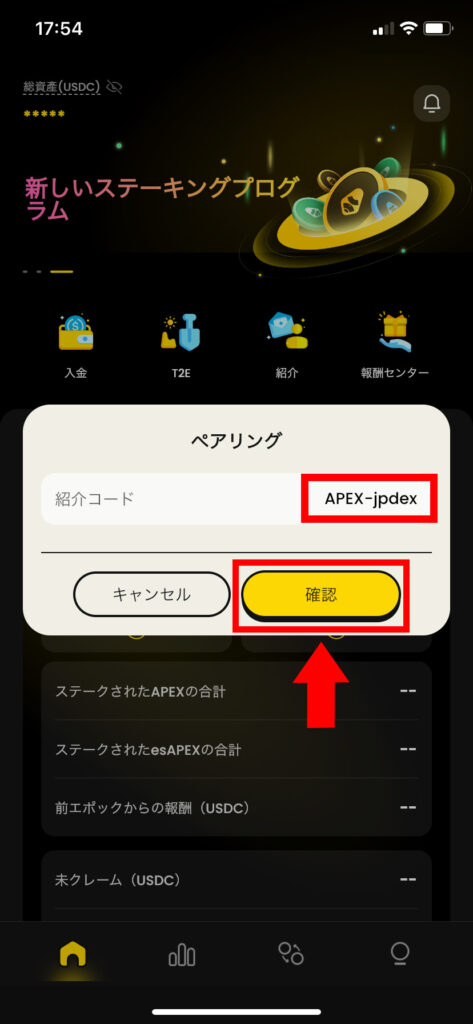
以上でウォレット接続が完了となります。
USDCをウォレットから入金して今すぐ取引を開始しよう!
最大30倍のレバレッジ取引が可能!
イベント参加&取引でBANAトークンをGETしよう。